Cara Mencadangkan Buku Nota Evernote Anda (Hanya dalam Kes)
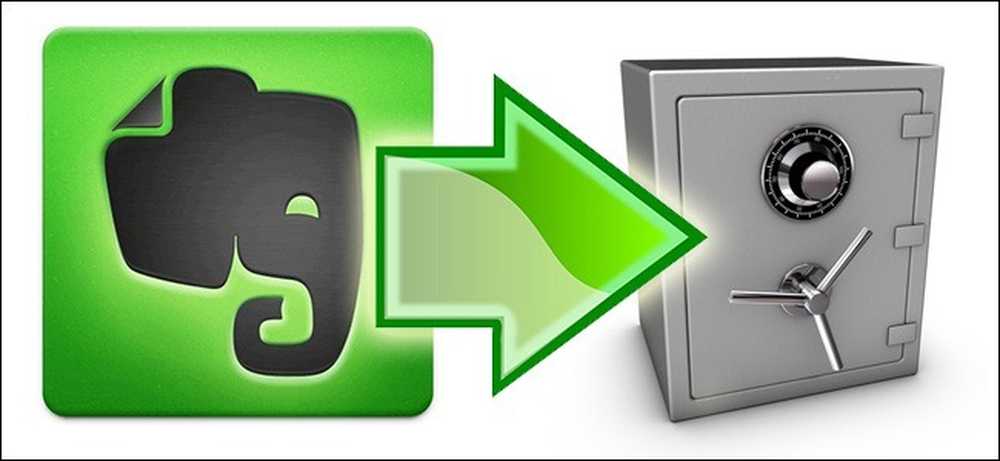
Salah satu titik jualan Evernote ialah semua nota, kliping, dan bit dan bait lain disimpan di pelayan Evernote dan peranti tempatan anda. Sekiranya itu tidak mencukupi keselamatan data untuk anda (dan tidak sepatutnya), bacalah seperti yang kami menunjukkan kepada anda bagaimana untuk membaiki buku nota Evernote anda dengan betul.
Kenapa Saya Mahu Lakukan Ini?
Terdapat beberapa sebab mengapa anda mahu (dan sepatutnya) membuat sandaran buku nota Evernote anda. Sebab utama adalah kerana pengaturan Evernote semasa tidak sebenarnya sistem sandaran, ia adalah sistem penyegerakan. Data anda diselaraskan, agak cekap pada itu, antara peranti tempatan anda dan pelayan Evernote. Penyelarasan tidak menjadi cadangan walaupun, walaupun ada perlindungan yang dibina ke dalam perisian Evernote terhadap ini, dalam senario kes yang paling teruk yang boleh menimpa mana-mana sistem yang disegerakkan, kedai fail jauh boleh dihapuskan dan kedai fail tempatan boleh mengikuti . Satu-satunya cara anda boleh benar-benar melampaui keraguan tertentu bahawa notebook Evernote anda benar-benar selamat adalah jika anda menyokong mereka sendiri.
Sekarang, jika anda tidak bimbang tentang Evernote menyebabkan anda sakit kepala (dan mereka pasti mempunyai rekod yang baik untuk kebolehpercayaan dan keselamatan data), anda perlu risau tentang diri anda sendiri. Tidak terdapat sistem yang cukup kuat untuk melindungi anda daripada secara tidak sengaja atau salah membuang barang anda sendiri. Sebaik sahaja anda menjatuhkan tukul pada data anda sendiri, Evernote (seperti alat penyegerakan automatik lain) tidak akan menghukum anda, ia hanya akan menjalankan pesanan anda dan menghapus data anda. Tanpa sandaran, tidak ada memulihkan komputer riba yang anda buang minggu lalu.
Bacalah bersama kerana kami menyerlahkan bagaimana anda boleh membuat sandaran buku nota Evernote anda secara manual, kedua-dua menyandarkan dan menyegerakkannya ke perkhidmatan storan berasaskan awan di luar Evernote, dan perkhidmatan sandaran berdedikasi khusus hanya untuk menyokong perkhidmatan data berasaskan awan seperti Evernote.
Apa yang saya perlukan?
Satu-satunya komponen penting dalam tutorial hari ini ialah salinan aplikasi desktop Evernote untuk Windows atau OS X.
- Evernote untuk Windows
- Evernote untuk OS X
Walaupun anda tidak kerap pengguna aplikasi desktop, anda masih memerlukannya. Tanpa itu, tidak ada cara untuk mengambil kesempatan daripada membuat sandaran pangkalan data tempatan atau mengeksport fail.
Menetapkan Manual dan Cadangan Automatik
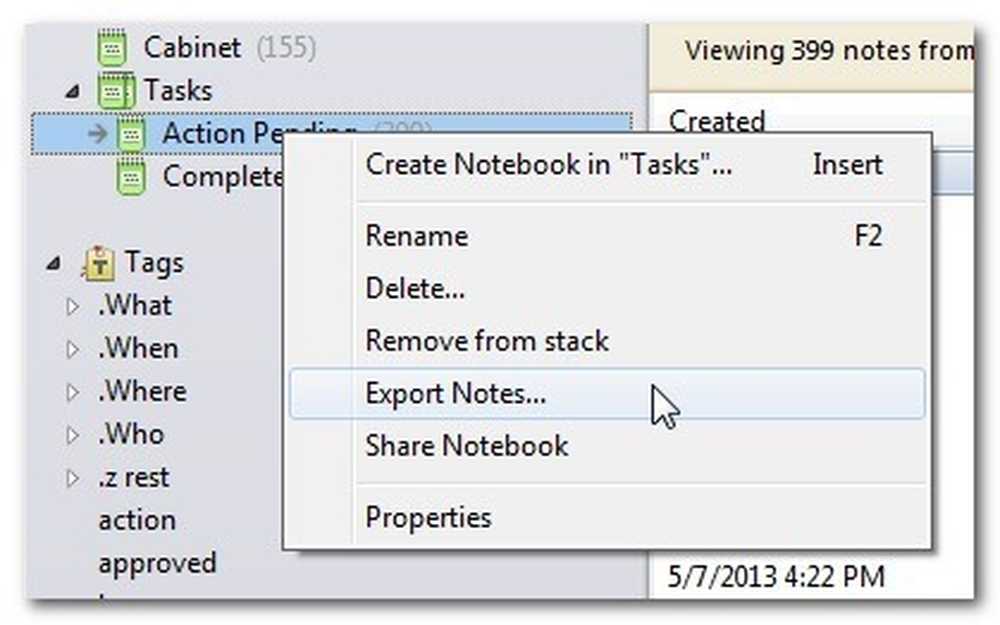
Terdapat dua cara untuk membuat sandaran data Evernote anda secara bebas daripada pelayan Evernote. Anda boleh mengeksport buku nota anda dari aplikasi Evernote, dan anda boleh menyokong fail pangkalan data sebenar Evernote pada komputer anda. Terdapat kelebihan dan kekurangan yang berbeza untuk kedua-dua kaedah, jadi mari kita melihat lebih dekat.
Mengekalkan buku nota anda: Dalam aplikasi Evernote terdapat fungsian eksport / import cukup mudah. Anda boleh klik kanan pada mana-mana buku nota dalam Evernote, pilih "Nota Eksport ..." dan anda akan dipaparkan dengan kotak dialog Eksport.
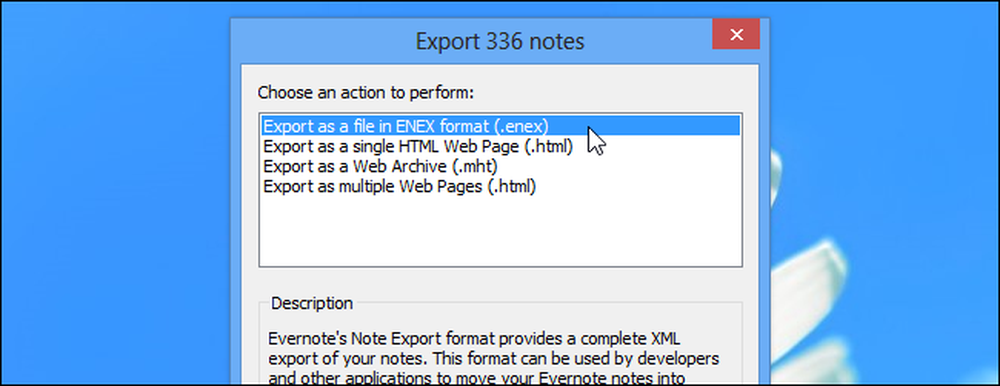
Bukan sahaja anda boleh mengeksport buku nota dalam format asli Evernote, tetapi anda juga boleh mengeksport kandungan notebook anda dalam standard yang lebih terbuka seperti HTML lama kosong. Apabila mengeksport ke format selain format ENEX Evernote, anda boleh mengklik pada "Pilihan ..." untuk memilih atribut nota yang anda mahu dimasukkan ke dalam fail yang dieksport.
Di mana ciri eksport dalam aplikasi benar-benar bersinar adalah ketika tiba waktunya untuk memulihkan data. Anda boleh mengimport buku nota yang dieksport sebagai pengganti grosir untuk buku nota yang hilang, atau anda boleh mengimport buku nota sebagai sejenis pena sementara (di mana anda boleh akar di sekitar dan mencari nota individu yang anda tidak sengaja dipadam).
Secara manual menyokong pangkalan data Evernote anda: Jika anda ingin menyalin secara terang-terangan semuanya yang diselaraskan dengan pelayan Evernote termasuk buku nota, tag, dan lain-lain kemudian mengeksport tidak akan memotongnya. Anda perlu membuat sandaran fail pangkalan data Evernote tempatan anda. Fail pangkalan data terletak di sini:
Windows: C: \ Users \ [Nama Pengguna Anda] \ AppData \ Lokal \ Evernote \ Evernote \ Pangkalan Data
OS X: / Pengguna / [Nama Pengguna] / Perpustakaan / Sokongan Aplikasi / Evernote
Anda boleh menyalin secara manual semua fail yang dijumpai di sana ke lokasi yang selamat (fail yang paling penting ialah yang dilabelkan yourEvernoteUsername.exb) dan kemudian memulihkannya ke dalam Evernote pada suatu tarikh kemudian.
Terdapat kelemahan yang jelas untuk teknik ini. Kecuali jika anda ingin benar-benar membuat sandaran dan benar-benar mengembalikan data anda, ia tidak begitu mesra pengguna. Anda tidak boleh, sebagai contoh, hanya membuka buku nota tunggal, menyimpan nota tunggal, dan terus bekerja. Anda terjebak sama ada memulihkan dari sandaran atau menyimpan pangkalan data semasa anda; tidak ada cara untuk mengimport barang pilih saja.
Mengotomatisasi proses sandaran: Tidak ada cara untuk mengautomasikan aliran kerja ekspot-dari-Evernote, tetapi anda boleh mengautomasikan pangkalan data Evernote pangkalan data dengan mudah. Sama ada anda menggunakan alat sandaran Windows asli atau anda menggunakan alat sandaran pihak ketiga seperti CrashPlan, anda boleh menyemak untuk memastikan direktori di mana pangkalan data Evernote anda disimpan adalah sebahagian dari rutin cadangan.
Menyandarkan lampiran dengan perkhidmatan berasaskan awan: Seperti yang kita tekankan pada permulaan tutorial, penyegerakan bukan sandaran benar kerana sistem penyegerakan boleh gagal dan mungkin memusnahkan fail yang diselaraskan. Yang berkata, jika anda ingin menambah lapisan pada pelan storan data anda, ada cara yang sangat bijak untuk mengintegrasikan storan berasaskan awan dengan Evernote.
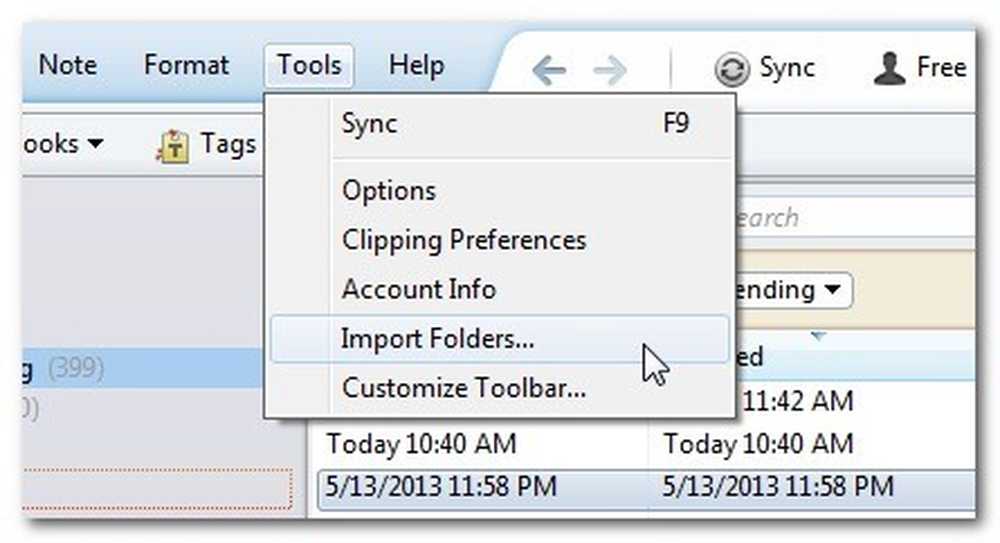
Mulailah dengan membuat folder dalam direktori root perkhidmatan storan awan anda (contohnya / My Documents / My Dropbox) memanggil Evernote Import. Sebaik sahaja anda telah mencipta folder itu, muatkan aplikasi desktop Evernote. Dalam aplikasi desktop Evernote klik pada Alat -> Import Folder. 
Pilih folder Evernote dari direktori Dropbox anda. Pilih Notebook yang anda mahu gunakan dan pastikan pilihan Sumber ditetapkan kepada "Simpan" untuk menyimpan fail dalam folder selepas import.
Walaupun ini tidak menyalin lampiran sedia ada anda, ia mewujudkan zon selamat yang berguna untuk fail yang diimport anda. Mulai sekarang, apabila anda pergi untuk mengimport dokumen, imej, atau fail lain ke dalam Evernote, letakkannya ke dalam folder Evernote Import. Evernote akan mengimportnya tetapi meninggalkannya dalam folder itu. Dalam fesyen sedemikian, PDF yang diimport akan wujud serentak pada komputer anda, pada pelayan Evernote, pada pelayan Dropbox, dan (jika anda memasukkan folder Dropbox anda dalam rutin sandaran tempatan anda) dalam arkib sandaran tempatan anda.
Walaupun anda tidak pergi ke masalah untuk menetapkan folder Import, Dropbox masih merupakan tempat yang bagus untuk menyimpan salinan tambahan eksport Evernote anda.
Berbekalkan petua dan kiat ini, anda boleh membuat sandaran buku nota Evernote anda secara manual dan secara automatik serta menikmati lapisan bonus keselamatan data dengan menyegerakkan lampiran Evernote dan import ke awan.
Mempunyai hujung sandaran atau helah sendiri untuk dikongsi? Sertai perbualan di bawah untuk membantu pembaca rakan anda memastikan mereka mempunyai rutin sandaran yang paling halus di blok.




